2025-07-19 13:37:02来源:sxtmmc 编辑:佚名
在日常使用浏览器的过程中,为了保护个人隐私和数据安全,定期清除浏览记录、缓存文件等痕迹显得尤为重要。360极速浏览器作为一款广受欢迎的浏览器,提供了便捷的清理工具来帮助用户维护个人隐私。本文将详细介绍如何通过360极速浏览器进行痕迹清除的操作流程。
首先,确保您的电脑上已安装并打开了360极速浏览器。启动浏览器后,您会看到熟悉的浏览器界面。接下来,我们将逐步介绍如何进入清除痕迹的设置界面。
在浏览器顶部菜单栏中找到“工具”或“更多”按钮(具体位置可能根据浏览器版本有所不同),点击该按钮展开下拉菜单。在下拉菜单中寻找并点击“清除上网记录”或者“历史记录”等相关选项,这将引导您进入清除浏览痕迹的具体设置页面。
进入清除上网记录界面后,您会看到多个可以选择清除的项目,包括但不限于:
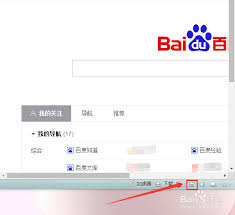
- 浏览历史记录
- 缓存文件
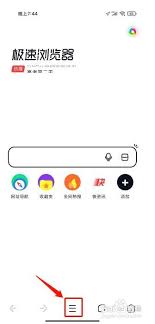
- cookies及其他网站数据
- 下载历史
- 表单自动填充数据
根据您的需求勾选需要清除的项目。例如,如果您想清除所有浏览过的网页记录,只需勾选“浏览历史记录”即可。对于需要保留的个人信息,建议不要勾选相关的清除选项。
在清除上网记录的界面中,通常还会提供一个时间范围的选择项,允许您指定清除的时间段。您可以选择“全部时间”以清除所有的浏览记录,也可以选择特定的时间段,如最近一天、一周、一个月等,以仅清除这段时间内的记录。合理地设置清除的时间范围可以帮助您更精准地管理自己的浏览历史。
完成上述设置后,点击“立即清除”或类似的按钮开始执行清除操作。此时,浏览器将根据您的选择开始清理所选项目。请注意,清除过程可能需要一些时间,请耐心等待直至完成。完成清除后,系统通常会给出相应的提示信息,告知您清除操作已经成功完成。
清除完成后,您可以重新打开360极速浏览器,检查是否已经成功清除了所需的痕迹。例如,可以尝试查看浏览历史记录,看之前记录的网页是否已经被删除。此外,也可以通过其他方式验证清除效果,确保您的个人隐私得到了有效的保护。
定期清除360极速浏览器中的痕迹不仅可以帮助您更好地保护个人隐私,还能有效提升浏览器的运行速度和性能。希望本文提供的详细步骤能帮助您轻松掌握如何在360极速浏览器中进行痕迹清除,让您的网络冲浪更加安心无忧。